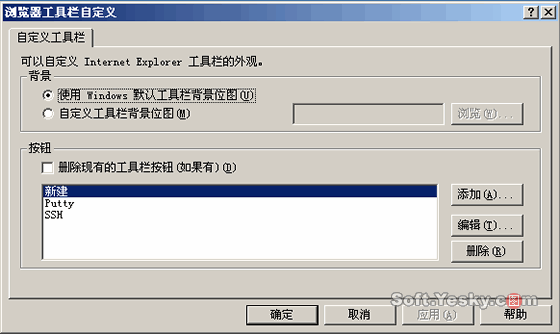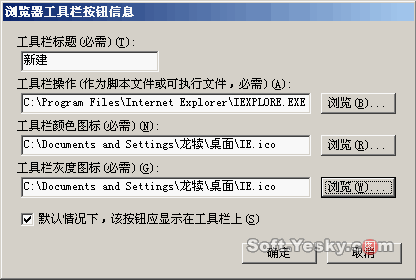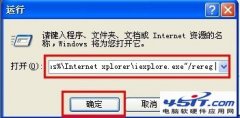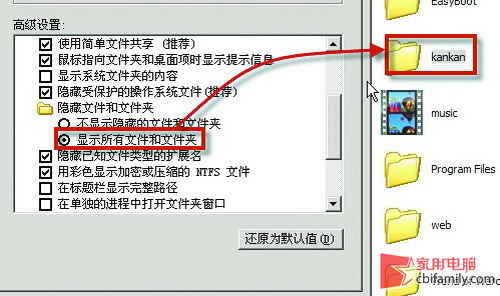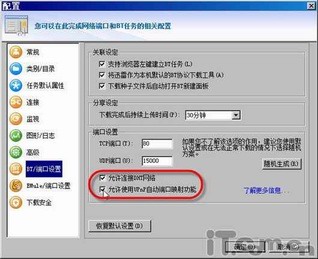|
目前国内比较流行的网页浏览器有MyIE系列、滕讯Tencent Traveler系列以及网景系列Netscape等等,除此之外,以皮肤取胜的Longator最近也有抬头之势。在这五花八门的浏览器世界中,你会选择哪一款?但如果要我回答这个问题,我会毫不犹豫地说:None 。 众所周知,任何一项技术,即使它考虑到了方方面面,内聚了强大的功能,但这都是有代价的,那就是功能越丰富就需要耗费越多的系统资源。浏览器从微软公司将其绑定到操作系统之后便成为Win用户最方便、快捷的工具之一。不过,如今的IE与目前业界流行的其它浏览器相比,真是又穷又瘦,功能上也远远落后。但所谓浓缩的都是精华,与其它浏览器相比,目前的IE占用的内存比较小。在低配置的电脑使用情况下,内存资源非常宝贵,且对于我们这些翻网页就如翻跟斗的“飙网族”来说,浏览器不仅要作为浏览器还要充当编辑器的角色,因此节省内存资源就更加重要。 使用浏览器时我们常做的一个动作就是新建页面,而且最好是空白页面,除了IE浏览器外,其它几种流行的浏览器都具备这个功能,但在IE中要实现新建页面的操作就必须先要进入文件—>新建->窗口,这样新建起来的窗口是一个原页面的复制品,也就是说窗口要装载一次已经浏览过的页面,这个过程要浪费大量时间和内存资源,今天,我们用计算机管理中的组策略来解决这个问题。即,利用组策略修改浏览器工具按钮,使之实现一键新建空白页的功能。 原理:当我们右键单击IE浏览器的工具栏时,弹出的快捷菜单有一个“自定义…”选项,这个“自定义…”选项是用来实现添加或者删除工具栏上的工具按钮的。在“自定义工具栏”弹出窗口中左边是“可用工具栏按钮”,右边是“当前工具栏按钮”,“当前工具栏按钮”就显示在浏览器的工具栏上,我们的最终目的是要在浏览器工具栏显示一个按钮,单击即打开一个空白页面。当前任务是要在左边的“可用工具栏按钮”中添加一个名称为“新建”(意思是新建空白页)的按钮,这样,只要把它添加到右边的“当前工具栏按钮”就能够在浏览器的工具栏显示这个“新建”按钮。下面就利用组策略来实现添加“可用工具栏按钮”的任务。 准备工作:按钮是以图标显示的,因此在添加按钮前需要准备两个(一个用于正常情况下的显示,另一个用于鼠标经过时的显示)具有代表意义(代表按钮的功能)的图标(.ico文件),要求不严格的话,两个图标可以相同。将图标保存在桌面上。 第一步:开始->运行,输入gpedit.msc命令(gpedit.msc控制组策略)单击确定,系统打开组策略控制窗口。(如图1) 第二步:进入“用户配置”中的“Windows设置”,进入“Internet Explore维护”,选择“浏览器用户界面”,在右边窗口中出现三条操作选项,右键单击其中的“浏览器工具自定义”选项,在弹出的菜单中选择“属性”,打开一个“浏览器工具栏自定义”窗口。(如图2) 第三步:在窗口的下部有一个按钮区,按钮区的右边有三个按钮“添加”、“编辑”和“删除”,单击“添加”按钮,打开“浏览器工具栏按钮信息”的窗口。(如图3) OK,基本工作已经做完,现在我们打开IE浏览器,在工具栏上右键单击->自定义,打开“自定义工具栏”窗口,在窗口的左边“可用工具栏按钮”列表筐中我们就可以找到刚才我们添加的自定义图标的按钮,显示名称为“新建”。选中按钮,添加到“当前工具栏按钮”并移 动到最上方,在下面的“文字选项”中选择“显示文字标签”,在“图标选择”中选择“小图标”,一切大功告成,单击右边的“关闭”按钮,提示保存。关闭原来的浏览器,重新打开IE,这时候就会在工具栏的最前面显示“新建”按钮了(如图4),单击一下,是不是打开一个崭新的页面了! 注意:要想打开一个空白页面,须设置浏览器的主页为空白,因为这个按钮的作用在于重新调动IE浏览器,跟双击桌面上的IE图标是一样的功能。 受此启发,我们还可以把其它的工具软件聚合到浏览器的工具栏,对于一些做编辑的人员,常常要配合使用网页编辑工具、网络传输工具等,如上图,我把网络传输工具Putty和SSH都聚合到了工具栏上,使用起来非常方便。 第一步:开始->运行,输入gpedit.msc命令(gpedit.msc控制组策略)单击确定,系统打开组策略控制窗口。(如图1) 第二步:进入“用户配置”中的“Windows设置”,进入“Internet Explore维护”,选择“浏览器用户界面”,在右边窗口中出现三条操作选项,右键单击其中的“浏览器工具自定义”选项,在弹出的菜单中选择“属性”,打开一个“浏览器工具栏自定义”窗口。(如图2) |